Ps软件是将图像导入软件的图像编辑和设计绘图软件,可以使用编辑工具功能实现多种图像屏幕效果。这篇文章告诉你如何在PS中制作颜色渐变图案效果。

Ps软件的图像颜色删除功能和时间轴面板使您能够处理从黑白逐渐变成彩色的动态效果。具体步骤如下:
1.首先,必须在PC上双击打开PS软件,单击“文件-导入”菜单选项,从放置图片的文件夹中选择照片素材,然后将其导入工作区。
2、选择照片素材图层,按[ctrl j]键分别复制图层,用于备份。
3、去像
再次复制图片图层,选择复制的图片图层,单击“图像”菜单选项,然后从列表中依次运行“调整-删除颜色”命令。

或者,直接按[ctrl shift u]快捷键,将复制的图像图层视为黑白屏幕效果。
4、创建时间轴
按一下「视窗-时间轴-建立时间轴」选单选项时,「时间轴」面板会显示两个图层:黑白和彩色插图。
单击移动时间轴滑块,将其拖到时间轴后面,然后将黑白图层的不透明度调整为0。
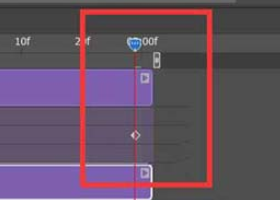
从“文件”菜单列表中运行“导出-导出为web保存格式”命令,并将保存格式类型设置为& ampquotgif & ampquot选择,重复方法为& ampquot总是& ampquot设置为,然后保存即可。












































